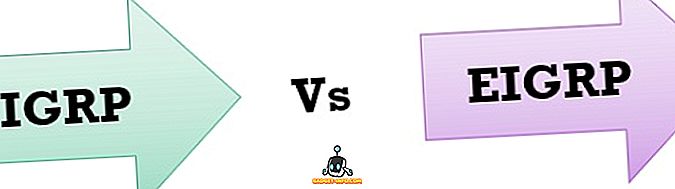MAC adresi veya Medya Erişim Kontrolü adresi, Windows 10 PC'nizdeki ağ kartına atanan benzersiz bir tanımlayıcıdır. Her donanım aygıtı için MAC adresi benzersizdir, çünkü aynı MAC adresine sahip bir ağda iki cihaz olsaydı, birbirlerinden ayırmanın bir yolu olmazdı. Bir ağdaki her sistemin IP adresi genellikle dinamik olarak atanırken, MAC adresi sabittir ve aynı kalır. Aslında, ağ kartınızın MAC adresini değiştirmenin bir yolu yoktur. Ancak, işletim sisteminizi ağa farklı bir MAC adresi yayınlamak için kandırabilir ve etkili bir şekilde değiştirebilirsiniz. Öyleyse, Windows 10 aygıtlarında MAC adresini nasıl değiştireceğiniz :
Windows 10'da MAC Adresinizi Bulun
Windows 10 MAC adresinizi değiştirmeden önce, öncelikle gerçek MAC adresinizin ne olduğunu bulmalısınız. Bir hata yaparsanız ve MAC adresinizi varsayılan değere geri yüklemek zorunda kalırsanız, bu kullanışlıdır. Windows 10 PC'nizin MAC adresini bulmak için aşağıdaki adımları uygulamanız yeterlidir:
- “ Komut İstemi ” ni başlatın. Bunu “ Windows + R ” tuşlarına basarak, “cmd” yazıp Enter tuşuna basarak yapabilirsiniz.

- Komut İstemi penceresinde, “ipconfig / all” yazın.
- Windows PC'nizde yüklü olan çeşitli ağ arayüzleri hakkında oldukça fazla bilgi göreceksiniz. “ Medya Bağlantısı Kesildi ” diyene kadar aşağı doğru kaydırın. Benim durumumda, bu “ Kablosuz LAN Adaptörü WiFi ”. “ Fiziksel Adres ” in yanındaki değer MAC adresinizdir. Not edin.

Windows 10'da MAC Adresini Değiştirin
Windows 10'da MAC adresini değiştirmek nispeten kolaydır. Windows 10 PC'nizin MAC adresini değiştirmek için aşağıdaki adımları uygulamanız yeterlidir:
- “ Kontrol Merkezi -> Ağ ve Paylaşım Merkezi ” ne gidin.

- Burada “ Adaptör Ayarları ” nı tıklayın.

- MAC adresini değiştirmek için gereken adaptöre sağ tıklayın ve “Özellikler” e gidin .

- Açılan Özellikler iletişim kutusunda “Yapılandır” a tıklayın .

- “Gelişmiş” sekmesine geçin ve “Ağ Adresi” üzerine tıklayın . “Değer” in yanındaki radyo düğmesini seçin ve metin alanına yeni MAC adresini girin. Bir kez yapıldıktan sonra “Tamam” a tıklayın .

Windows 10 Aygıtlarında MAC Adresini Kolayca Değiştirin
Windows 10 cihazlarında MAC adresini kolayca değiştirmek için bu yöntemi kullanabilirsiniz. Bir aygıtın MAC adresini değiştirmek, bir ağ yönlendiricisinde MAC adresini temel alan engellemeyi aşmaya çalışıyorsanız yararlı olabilir. Bununla birlikte, yönlendirici, ağa erişime izin vermek için beyaz bir MAC adresi listesi kullanıyorsa, yönlendirici için beyaz listedeki bir MAC adresini kullandığınızdan emin olmanız gerekir. Öte yandan, yönlendirici bir MAC adresi kara listesi kullanıyorsa, o kara listede olmayan ve yapmak nispeten daha kolay olan bir MAC adresi kullanmanız yeterlidir.
Peki, hiç Windows 10 PC'nizdeki MAC adresini değiştirmek zorunda kaldınız mı? Bunu nasıl yaptın? Aşağıdaki yorumlar bölümünde bize, Windows 10'da MAC adresini değiştirmek için bildiğiniz diğer yöntemlerle birlikte bildirin.